在监测点管理模块的<监测点分组列表>页面,您能够对监测点分组以及分组下的监控任务进行统一的管理。
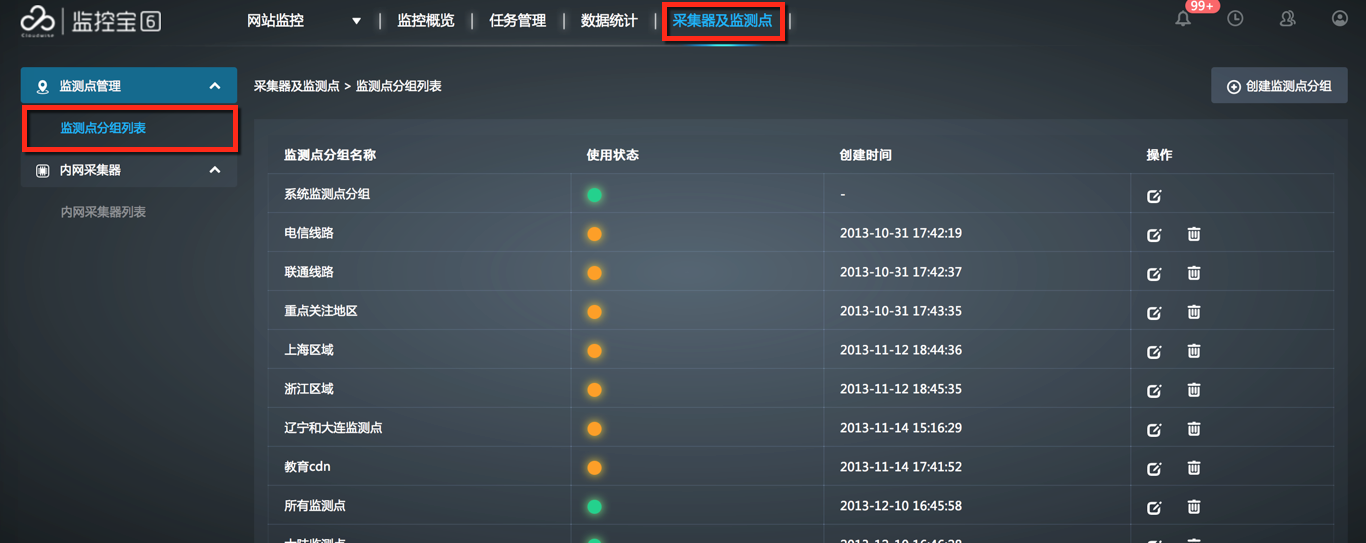
管理监测点分组
创建监测点分组
参考以下步骤创建监测点分组:
1. 在监测点分组列表右上方单击<创建监测点分组>,打开创建页面。
2. 输入监测点分组名称。
3. 选择IPv4/IPv6类型,并勾选相应的监测点。
IPv4类型监测点用来监控IPv4网站;IPv6类型监测点用来监控IPv6网站。
4. 单击<保存>。
编辑监测点分组
单击监测点分组在操作列中对应的![]() 按钮,可以修改监测点分组的名称以及对应的监测点。
按钮,可以修改监测点分组的名称以及对应的监测点。
删除监测点分组
单击监测点分组在操作列中对应的![]() 按钮,可以删除监测点分组。
按钮,可以删除监测点分组。
注意:当监测点分组下面有监控任务时,当前的监测点分组不能被删除。
查看和管理监测点分组下的监控任务
在监测点分组列表中单击某个监测点分组,可以查看该分组下的所有监控任务。
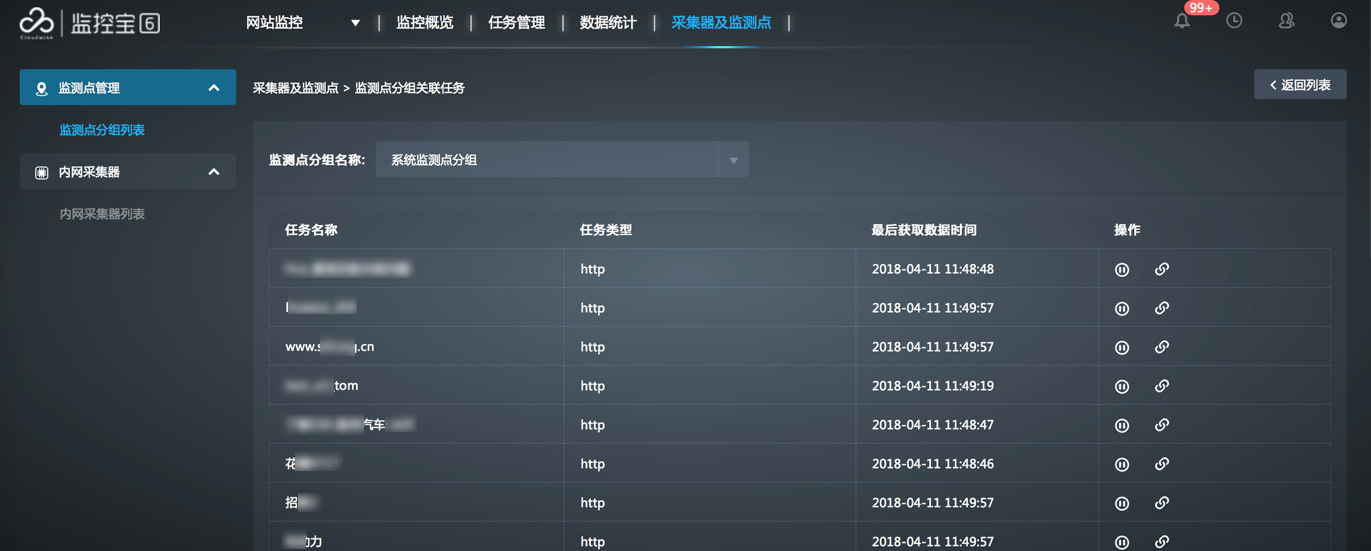
查看监控任务
在<监测点分组关联任务列表>中单击监控任务的名称(或者单击监测任务对应的<![]() >),页面将跳转到监控任务的详情页面,在该页面可以查看监控任务的状态、频率、类型、URL、概览、可用率统计、响应时间统计、历史快照、告警消息等信息。
>),页面将跳转到监控任务的详情页面,在该页面可以查看监控任务的状态、频率、类型、URL、概览、可用率统计、响应时间统计、历史快照、告警消息等信息。
启动监控任务
在<监测点分组关联任务列表>中,单击<![]() >图标启动监控任务。开启监控任务后,监控平台将开始执行监控并向您发送告警通知。
>图标启动监控任务。开启监控任务后,监控平台将开始执行监控并向您发送告警通知。
暂停监控任务
在在<监测点分组关联任务列表>中,单击<![]() >图标暂停监控任务。暂停监控任务后,监控平台将暂停监控并不再向您发送告警通知。
>图标暂停监控任务。暂停监控任务后,监控平台将暂停监控并不再向您发送告警通知。
